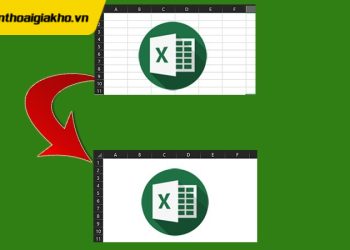Google Trang tính không chỉ được dùng nhiều trên máy tính mà có thể sử dụng ngay trên chiếc điện thoại thông minh của mình. Tuy nhiên, vẫn còn rất nhiều điều mà chúng ta còn khá bỡ ngỡ khi thao tác ứng dụng này. Dưới đây dienthoaigiakho.vn sẽ mách bạn cách chèn link vào Google trang tính trên điện thoại một cách đơn giản và chi tiết nhất.
Xem nhanh
Cách chèn link vào Google trang tính trên điện thoại iPhone
Google Sheet là phiên bản online của Excel với nhiều tiện ích và đầy đủ tính năng vượt trội cho công việc. Người dùng có thể trải nghiệm nó trên các thiết bị công nghệ và làm việc nhóm một cách dễ dàng. Để hiểu rõ hơn về cách chèn link vào Google trang tính trên điện thoại iPhone hãy xem trình tự các bước chi tiết sau.
Mở Google trang tính trên điện thoại
Đối với máy tính, bạn có thể dễ dàng sử dụng Google trang tính trên trình duyệt Website. Tuy nhiên để dùng trên điện thoại bước đầu tiên cần làm là phải cài đặt ứng dụng Google Trang tính.
- Đối với điện thoại Android: Vào cửa hàng ứng dụng CH Play để tải App Google Trang tính.

Thao tác sử dụng Google Trang tính trên điện thoại
Khi cài đặt app Google Sheet thành công, bạn có thể thực hiện các tính năng cơ bản cần tham khảo.
Làm việc cùng nhiều định dạng tệp
Google Trang tính cho phép người dùng làm việc với nhiều loại tệp định dạng không thua kém gì so với Excel thông thường.
- Đối với hệ điều hành iOS bạn có thể chỉnh sửa loại tệp dưới dạng XLS và XLSX và Google Trang tính. Đồng thời ứng dụng cho phép bạn xuất tệp ra dưới dạng PDF hoặc XLSX.
- Đối với điện thoại Android thì định dạng tệp đa dạng hơn như được chỉnh sửa các tệp XLS, XLSX, XLSM, CSV, ODS. Ngoài ra, trình xuất tệp dưới dạng CSV, TSV, XLSX, ODS, PDF và còn có thể xuất tệp ZIP.
Đặc biệt, với sự đa dạng, Google Trang tính còn cho phép bạn tải lên và tải xuống các tệp dễ dàng. Hơn thế, nhờ thanh công cụ tìm kiếm cho phép người dùng tìm kiếm trang tính cần tìm một cách nhanh chóng.
=> điện thoại dưới 3 triệu chơi game tốt pin trâu, đáng mua nhất tại Điện Thoại Giá Kho
Chức năng tạo Trang tính mới
Khi mở ứng dụng Google Trang tính, bạn nhấn dấu + dưới góc phải màn hình để tiến hành tạo trang tính mới > Nhấn tiếp vào biểu tượng 3 gạch ngang để thực hiện các tác vụ:
- Gần đây: Mở Tệp được làm việc gần đây.
- Có gắn dấu sao: Gồm các Tệp đã được đánh dấu là quan trọng.
- Được chia sẻ với tôi: Những Tệp người khác tạo và chia sẻ với bạn.
- Ngoại tuyến: Loại Tệp được lưu trữ trên điện thoại hoặc máy tính bảng của bạn.

Thực hiện chỉnh sửa bảng tính
Hãy nhấn vào ô mà bạn muốn chỉnh sửa > Nhập dữ liệu dạng văn bản hoặc dạng công thức tuỳ ý > Thực hiện Lưu chỉnh sửa.
- Các chức năng hiển thị trên Google Trang tính bao gồm:
1: Mở bảng chỉnh sửa phông chữ tổng thể.
2: Chèn các hình ảnh, link, biểu đồ hay hàng và cột vào Sheet.
3: Dùng để Thêm nhận xét.
4: Menu chung gồm các chức năng chia sẻ.
5: Chức năng Bôi đậm chữ.
6: Thay đổi màu chữ.
7: Tuỳ chỉnh Căn lề.
8: Tô màu nền.
9: Chèn thêm hàng trên.
10: Chèn thêm cột trái.

Hướng đẫn chi tiết cách khôi phục Sheet đã xóa trong Google Sheet
Cách chèn link vào Google trang tính trên điện thoại iPhone
Nhấn biểu tượng cây bút số 3 > Chọn fx bên góc trái màn hình > Hiển thị danh sách Chèn hàm > Kéo xuống mục Web > Chèn cấu trúc Hyperlink để thực hiện liên kết link vào Google trang tính.

Tính năng chia sẻ và cộng tác người dùng
Bạn có thể thực hiện chia sẻ tệp và thư mục với mọi người để họ có thể xem, chỉnh sửa hoặc nhận xét về tệp dữ liệu và thư mục đó hay không.
Bước 1: Tìm tệp cần muốn chia sẻ
Thực hiện nhấn vào biểu tượng hình người có dấu + để thêm người chia sẻ.
Bước 2: Chọn người để chia sẻ và tuỳ chỉnhcách họ có thể sử dụng tệp của bạn
Tìm tệp tin mà bạn muốn chia sẻ > Nhập địa chỉ Email của người dùng muốn chia sẻ > Chọn chế độ Quyền chỉnh sửa > Nhấn nút Gửi.
Các tùy chọn cho phép việc sử dụng tệp khi thực hiện chia sẻ để cộng tác người dùng nào đó bao gồm:
- Xem: Mọi người chỉ có thể xem nhưng không thể các tác vụ thay đổi hoặc chia sẻ tệp với bất kỳ người nào khác.
- Nhận xét: Mọi người có thể thực hiện ghi chú nhận xét và đề xuất chỉnh sửa nhưng không thể thay đổi hay chia sẻ tệp với bất kỳ ai.
- Chỉnh sửa: Mọi người có quyền truy cập và thay đổi, chấp nhận hoặc từ chối các nội dung đề xuất. Đồng thời thực hiện chia sẻ tệp với những người khác.
Ngoài ra, bạn cũng có thể thực hiện chia sẻ bằng cách gửi một đường link liên kết đến tệp của bạn cho người cần chia sẻ. Khi đó, tên của bạn sẽ hiển thị với tư cách là chủ sở hữu của tệp tin đã chia sẻ đó để thực hiện Quản lý mọi người và đường liên kết qua cách thiết lập quyền sử dụng tệp như các tuỳ chọn trên.
Xem thêm=> 7 cách giảm dung lượng file Excel, tăng tốc độ xử lý file hiệu quả
Lời Kết
Trên đây là những thao tác cơ bản để sử dụng Google trang tính nói chung và cách chèn link vào Google trang tính trên điện thoại iPhone nói riêng. Việc thực hiện các tính năng của ứng dụng này tương đối đơn giản và dễ dàng thực hiện.
Tuy nhiên, điều này chỉ giúp bạn xử lý nhanh chóng chỉ với chiếc điện thoại thông minh mỗi khi di chuyển. Do đó, để khám phá và tận dụng được nhiều hơn các tiện ích hơn. Lời khuyên là bạn nên thực hiện công việc trên trình duyệt Web mới có thể trải nghiệm một cách đầy đủ như một phần mềm Excel hoàn chỉnh.
Hy vọng bài viết này sẽ giúp bạn hiểu rõ hơn về cách sử dụng Google Sheet và linh hoạt hơn trong công việc. Đừng quên đọc các thủ thuật văn phòng mới khác liên quan đến Google đã được cập nhật trên trang Tin công nghệ nhé!